Smartphone-urile devin din ce în ce mai sofisticate în fiecare an. Probabil că ați observat până acum că există întotdeauna cel puțin două moduri de a face același lucru pe smartphone-uri, și adesea mai multe. De exemplu, există mai multe moduri de a șterge aplicațiile sau datele stocate în cache, mai multe moduri de a reseta telefonul și așa mai departe. Acest lucru se datorează faptului că smartphone-urile sunt predispuse la probleme hardware și la defecțiuni software din cauza complexității lor. Acest lucru poate face imposibilă efectuarea unor lucruri simple. Pentru astfel de situații, iPhone și toate celelalte smartphone-uri lansate în ultimii ani oferă diferite moduri în care puteți face aceeași acțiune.
Cum să opriți iPhone fără buton de pornire
De exemplu, o problemă frecventă a iPhone-urilor este blocarea sau defectarea completă a butonului de pornire. În acest caz, puteți opri iPhone-ul doar cu ajutorul unui utilitar special sau dacă pur și simplu rămâne fără energie. Din fericire, nu este greu să ocolești un buton de alimentare deteriorat pentru a opri și porni iPhone-ul.
În acest articol, vă vom spune cum să vă opriți iPhone-ul fără buton de pornire în diferite moduri.
Cum să activați AssistiveTouch pe iPhone-urile mai vechi
Aceasta este o funcție foarte flexibilă care facilitează utilizarea iPhone-ului. Dacă este activată, aveți posibilitatea de a opri telefonul atunci când butonul de pornire se blochează sau nu mai răspunde.
Dacă doriți să activați AssistiveTouch pe iPhone, trebuie să urmați pașii care sunt menționați în secțiunea de mai jos:
- Mai întâi de toate, trebuie să deschideți „Settings” și apoi să navigați la „General„;
- După aceea, trebuie să alegeți „Accesibilitate„;

- Pentru a finaliza procesul, trebuie să găsiți și să activați „AssistiveTouch”.
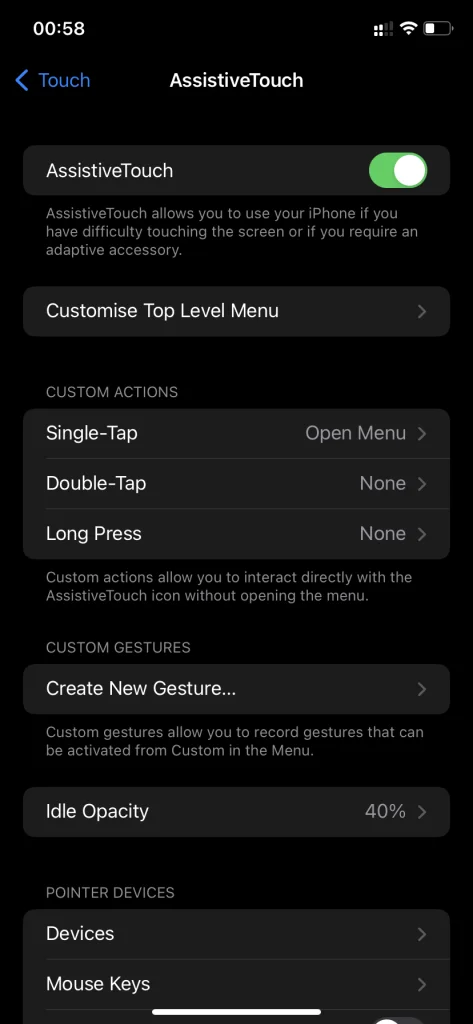
Aceasta vă oferă o modalitate de rezervă pentru a vă opri iPhone-ul fără a utiliza butonul de alimentare. Vă permite să deschideți cursorul „Power Off” din partea de sus a ecranului pentru a iniția o oprire. De asemenea, vă permite să blocați ecranul, să îl rotiți, să reglați volumul și multe altele. Practic, vă oferă posibilitatea de a iniția funcțiile butoanelor telefonului fără a fi nevoie să apăsați butoanele fizice.
Cum să opriți un iPhone utilizând AssistiveTouch
Dacă doriți să vă opriți iPhone-ul cu ajutorul AssistiveTouch, trebuie să urmați instrucțiunile menționate în secțiunea de mai jos:
- Mai întâi de toate, trebuie să căutați cercul care se află undeva pe ecran. Acesta poate fi estompat sau transparent;
- După aceea, trebuie să apăsați pe acest cerc. Din acel moment, va fi afișat noul meniu
- Apoi, trebuie să selectați opțiunea „Device” (Dispozitiv);
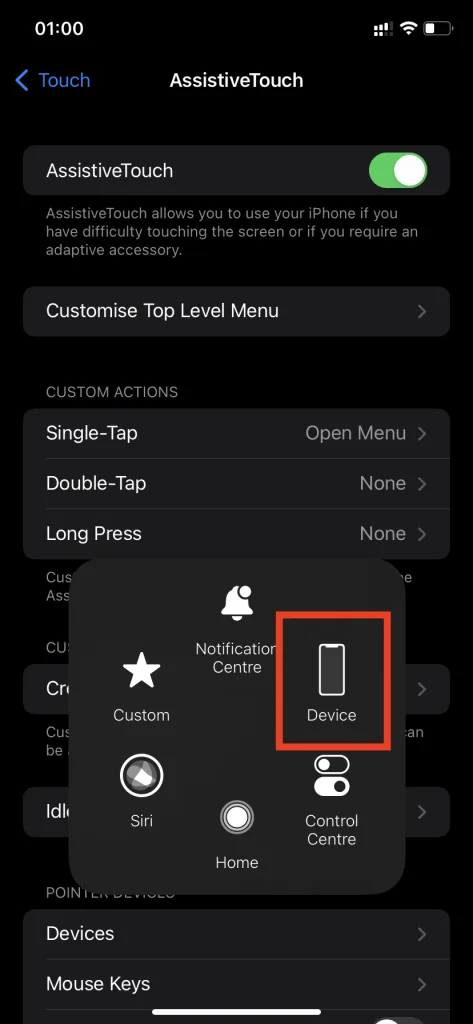
- Pentru a finaliza procesul, trebuie să alegeți opțiunea „Lock Screen” (Ecran de blocare) și apoi să o țineți apăsată timp de câteva secunde.
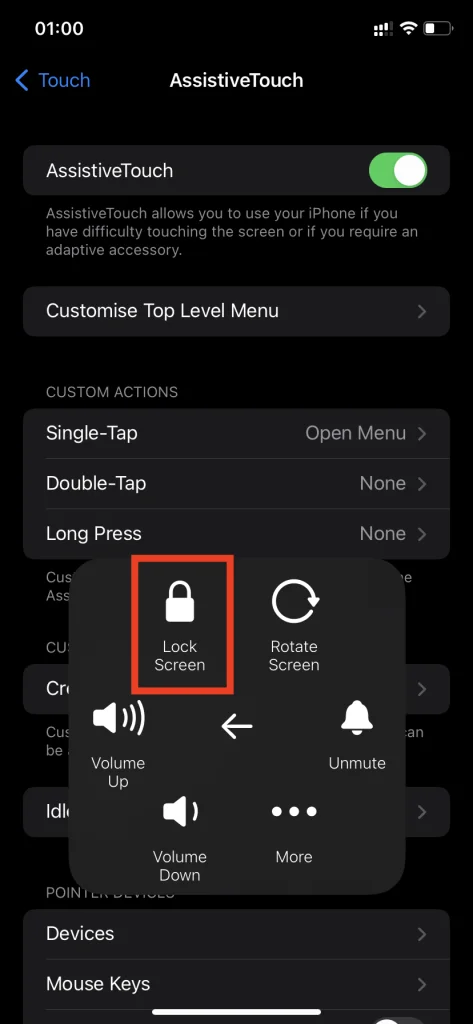
După ce ați finalizat acești pași, butonul „Lock Screen” (Ecran de blocare) va afișa glisorul „Power Off” (Oprire) din partea de sus a ecranului.
Cum să oprești un iPhone X și mai nou fără buton de pornire
În noile versiuni de iOS, nu aveți posibilitatea de a utiliza opțiunea „AssistiveTouch”. Dar dacă totuși vrei să-ți oprești iPhone X sau mai nou fără buton de pornire, trebuie să urmezi instrucțiunile care ar fi afișate în secțiunea de mai jos:
- Mai întâi de toate, trebuie să deschideți „Settings” (Setări) și apoi să navigați la „General„ (General);
- După aceea, trebuie să derulați în jos și apoi să alegeți „Shut Down„;
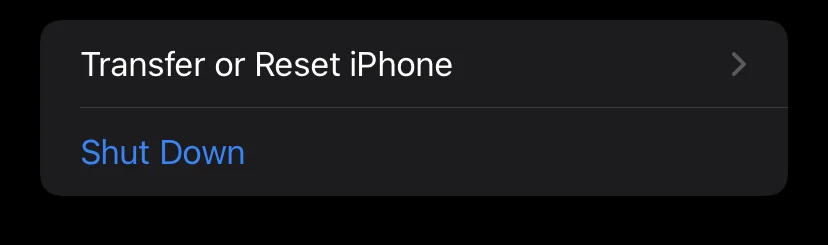
- Din acel moment, va fi afișat cursorul „Power Off”. Pentru a finaliza procesul, trebuie să îl glisați pentru a vă opri iPhone-ul.
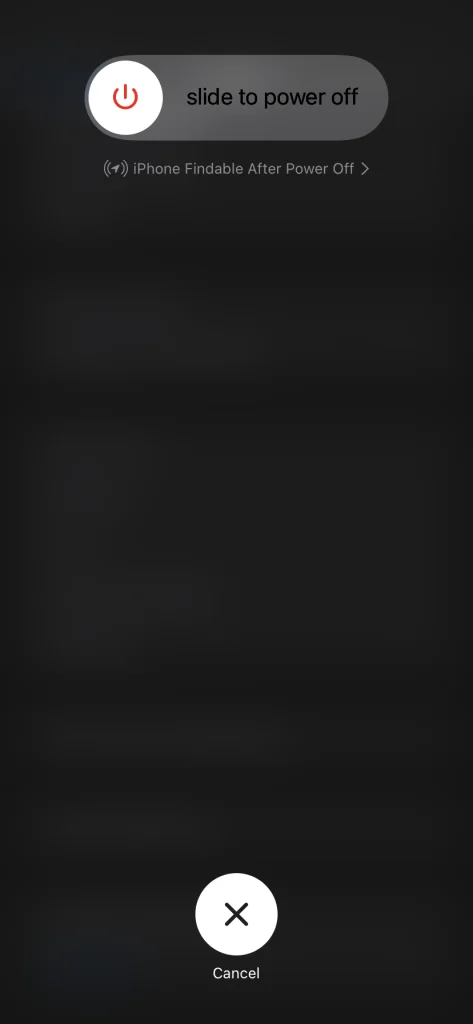
Cum să repornești un iPhone
Dacă doriți să vă reporniți iPhone-ul, puteți încerca să conectați smartphone-ul la laptop sau la computer. Dispozitivul se va porni atunci când începe să se încarce. Dacă folosiți doar un încărcător de perete, este posibil ca acest lucru să nu funcționeze.
Așadar, după cum puteți vedea, nu este nimic extraordinar în a vă opri iPhone-ul fără a folosi un buton de pornire. Există mai multe metode care ar fi utile pentru acei utilizatori care au probleme cu butonul de pornire. de exemplu, acesta a fost spart sau nu funcționează din orice alt motiv. Una peste alta, Apple a oferit soluții pentru aceste cazuri.









